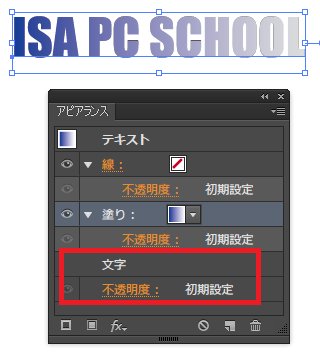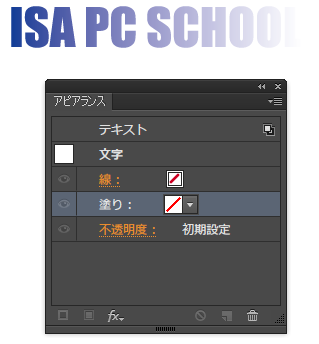【Illustrator】テキストへのグラデーション
こんにちは。Nakaiです。
最近WEB、DTPの受講の方が増えてきている船橋校です。
就職希望だけではなく、企業に向けてのサイト制作など
オリジナルサイトの作成が楽しみな皆様です。
さて、今日はイラストレーターの基本で、テキストに
グラデーション設定を確認してみましょう。
まずは文字ツールで入力した文字にグラデーションを
かけてみましょう。
アピアランスを使ってグラデーション設定ができます。
新規塗を追加して、グラデーションをかきます。
しかし、 「C」の文字がきれいに色がでていません。
これは、元から文字に設定されている塗りの色が
反映されているからです。
文字をダブルクリックして、文字の塗の色をなしに
設定します。
きれいになりましたね。
後から、フォントを変えたり文字としての
編集が出来るので便利です。
もう一つは、テキストをアウトライン化してから
グラデーションを設定する方法です。
通常はこちらを利用することが多いです。
入力したテキストを選択して、書式→アウトラインを作成
で、アウトライン化します。
選択してグラデーションを設定すると
1つ1つのテキストに対してグラデーションが
かかってしまいます。
テキスト全体でグラデーションをかけるには、
複合パスを作成する必要があります。
アウトライン化した文字を選択して、
オブジェクト→複合パス→作成をクリックします。
そのあとグラデーションを設定すると
このようになります。
基本的なことですが、初心者の方は意外と悩まれている
設定のようです。
試験対策をすると、細かいワンポイントテクニックが
学べます。業務で普段使っている方は、自然に習得できる
ことでも、使っていない方は、資格試験の学習はとても
役立ちますよ。
パソコンスクールISA船橋FACE校 Nakai
夢を叶えるキャリアアップスクール パソコン教室ISA船橋FACE校
「すべては受講生のために」をモットーに、ビジネスに必要なパソコンスキルから
就転職に向けてのパソコン資格の取得まで個別授業を行っています。
是非お気軽にご来校ください。
住所:千葉県船橋市本町1丁目3-1 FACEビル12F
連絡先:TEL: 047-424-3544
Mail: isa_funabashi@isa-school.co.jp
授業時間
月~木 10:30~20:30
金~日 10:00~17:00